热门标签
热门文章
- 15年测试面试要20K,面试三个问题把我打发走了···_requests中sign签名与token
- 2idea中添加单元测试@Test注解引入_idea添加test注解
- 3android jni Log
- 4ML - 决策树 Code_ml code give away
- 5区块链白皮书:基础建设见成效,国产自主生态正发展壮大
- 6数据库系统概论期末考试卷【详解】_数据库系统概论 试卷
- 7迁移学习:如何为您的机器学习问题选择正确的预训练模型_使用预训练模型 结构必须一样吗
- 8postman接口测试,1个参数有好几个值的时候如何测试比较简单快速?_postman一个参数多个值
- 9AutoCAD 2020绿色破解版|Autodesk AutoCAD 2020绿色便携免安装版下载_autocad绿色便携版
- 10【数学建模】—【Python库】—【Numpy】—【学习】
当前位置: article > 正文
Docker安装mysql 5.7_docker安装mysql5.7
作者:Monodyee | 2024-06-13 01:03:27
赞
踩
docker安装mysql5.7
目录
3.6 编辑配置vim /etc/mysql/mysql.conf.d/mysqld.cnf
1 安装步骤
1.1 查询镜像
docker search mysql1.2 下载镜像
docker pull mysql:5.71.3 创建目录
conf 、log 、data
1.4 创建mysql配置文件 my.cnf
- [mysqld]
- sql_mode='STRICT_TRANS_TABLES,NO_ZERO_IN_DATE,NO_ZERO_DATE,ERROR_FOR_DIVISION_BY_ZERO,NO_AUTO_CREATE_USER,NO_ENGINE_SUBSTITUTION'
-
- # 表名不区分大小写
- lower_case_table_names=1
- #server-id=1
- datadir=/var/lib/mysql
- #socket=/var/lib/mysql/mysqlx.sock
- #symbolic-links=0
-
- [mysqld_safe]
- log-error=/var/log/mysqld.log
- pid-file=/var/run/mysqld/mysqld.pid
1.5 启动镜像
- docker run -it -d --restart=always -p 3306:3306 --name mysql -v /home/docker/mysql/conf/:/etc/mysql/conf.d -v /home/docker/mysql/logs:/var/log -v /home/docker/mysql/data:/var/lib/mysql -e MYSQL_ROOT_PASSWORD=123456 mysql:5.7
-
-
-
- --restart=always 随着容器启动而启动
- --name 命名镜像实例
- -v 持久化挂载(宿主机目录:容器目录)
- -e 环境变量参数
- -p 端口映射(宿主机端口:容器端口)
- -d 表示后台运行
2 设置数据库权限
2.1 访问容器
docker exec -it mymysql bash![]()
2.2 进入mysql
mysql -uroot -p123456
2.3 设置远程访问账号
grant all privileges on *.* to root@'%' identified by "123456";![]()
2.4 选择数据库
use mysql;
2.5 修改root账户密码
update mysql.user set authentication_string=password('123456') where user='root';
2.6 刷新
flush privileges;![]()
2.7 退出数据库
quit3 配置数据库最大连接数
3.1 查看系统limit限制
ulimit -n![]()
3.2 进入mysql
3.3 查看当前数据库的最大连接数
show variables like 'max_connections';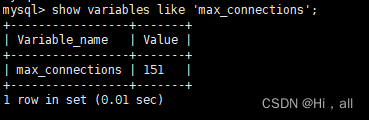
3.4 退出数据库
quit3.5 在容器中安装vim命令
- #依次执行以下两条命令
- apt-get update
-
- apt-get install vim
3.6 编辑配置vim /etc/mysql/mysql.conf.d/mysqld.cnf
- max_connections=16384 -- 设置该 DB 最大连接数
-
- max_user_connections=2000 -- 设置单用户最大连接数
3.7 重启mysql容器
3.8 进入容器内部,查询当前数据库的最大连接数

3.9 退出数据库
quit
4 退出容器
exit
声明:本文内容由网友自发贡献,不代表【wpsshop博客】立场,版权归原作者所有,本站不承担相应法律责任。如您发现有侵权的内容,请联系我们。转载请注明出处:https://www.wpsshop.cn/w/Monodyee/article/detail/710336
推荐阅读
相关标签


